Stampare ed eseguire la scansione di codici a barre
Importante
Questo contenuto è archiviato e non viene aggiornato. Per la documentazione più recente, vai a Novità o modifiche in Business Central. Per i piani di rilascio più recenti, vai a Piani di rilascio di Dynamics 365, Power Platform e Cloud per le soluzioni di settore.
| Abilitata per | Anteprima pubblica | Disponibilità generale |
|---|---|---|
| Utenti, automaticamente |  8 sett. 2023 8 sett. 2023 |
 2 ott. 2023 2 ott. 2023 |
Valore aziendale
Semplifica i tuoi processi con la tecnologia dei codici a barre.
Dettagli sulla funzionalità
Stampare codici a barre
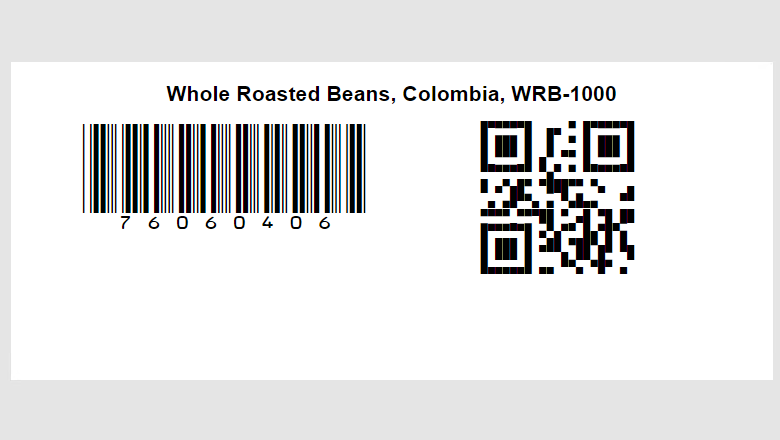
Con questa versione di Business Central, viene aggiunta un'azione del report Stampa etichetta su più pagine:
Scheda articolo e Elenco articoli
Il report stampa il numero dell'articolo, la descrizione e il numero GTIN come codici a barre 1D e 2D.
Riferimenti articolo e Elenco riferimenti articolo
Il report stampa il numero dell'articolo, la descrizione, l'unità di misura e il numero di riferimento come codici a barre 1D e 2D.
Scheda informazioni nr. lotto e Lista informazioni nr. lotto
Il report stampa il numero dell'articolo, la descrizione e il numero di lotto come codici a barre 1D e 2D.
Scheda informaz. nr. seriale e Lista informazioni nr. seriale
Il report stampa il numero dell'articolo, la descrizione e il numero di serie come codici a barre 1D e 2D.
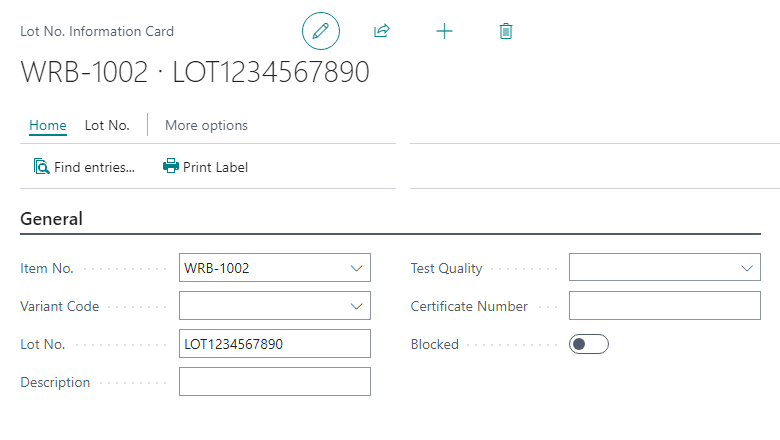
Nota
Nonostante il funzionamento ottimale del report, è importante notare che esistono diverse stampanti e formati di codici a barre/a matrice che potrebbero richiedere un'implementazione specifica. In questi casi, potrebbe essere necessario caricare un modello di Word diverso o clonare il report per creare la propria versione personalizzata.
Eseguire la scansione del codice a barre nel client per dispositivi mobili con la fotocamera del dispositivo
L'icona del codice a barre viene visualizzata in vari campi della pagina, in particolare relativamente alle funzionalità "Trracciabilità articolo" e "Riferimenti articolo" come illustrato di seguito. L'azione avvia lo scanner di codici a barre. Una volta eseguita la scansione di un codice a barre, il suo valore viene immesso nel campo della pagina e lo stato attivo si sposta sul successivo campo di immissione rapida della pagina. Questa funzionalità è supportata su entrambe le piattaforme iOS e Android.
Tracciabilità articolo
1 Pagina 6510 "Righe tracciabilità articolo"
- Nr. seriale
- Nuovo nr. seriale
- Nr. lotto
- Nuovo nr. lotto
- Nr. collo
- Nuovo nr. pacchetto
3 Pagina 6550 "Righe tracciabilità articolo whse"
- Nr. seriale
- Nuovo nr. seriale
- Nr. lotto
- Nuovo nr. lotto
- Nr. collo
- Nuovo nr. pacchetto
5 Pagina 6520 "Tracciabilità articolo"
- Filtro nr. seriale
- Filtro nr. lotto
- Nr. collo Filtro
7 Pagina 40 "Giornale di registrazione articoli"
- Nr. seriale
- Nr. lotto
- Nr. collo
9 Tabella 5767 "Riga attività warehouse"
Nr. seriale
Nr. lotto
Nr. collo
Tieni presente che questa tabella viene utilizzata dalle seguenti pagine:
- pagina 5780 "Modulo secondario prelievi magazzino"
- pagina 7378 "Modulo secondario prelievi magazzino"
- pagina 5771 "Modulo secondario stoccaggio magazzino"
- pagina 7316 "Modulo secondario movimento di magazzino"
- pagina 7376 "Modulo secondario stoccaggio magazzino"
- pagina 7383 "Modulo secondario movimento di magazzino"
11 Pagina 7326 "Registr. invent. whse."
- Nr. seriale
- Nr. lotto
- Nr. collo
Riferimenti articolo
1 Tabella 5777 "Riferimento articolo"
- Nr. riferimento
3 Tabella 6505 "Informazioni nr. lotto"
- Nr. lotto
5 Tabella 6515 "Informazioni nr. collo"
- Nr. collo
7 Tabella 6504 "Informazioni nr. seriale"
- Nr. seriale
9 Tabella 83 "Righe reg. magazzino"
- Nr. riferimento articolo
11 Tabella 5876 "Riga ordine magazzino fisico"
- Nr. riferimento articolo
11 Tabella 39 "Riga acquisto"
- Nr. riferimento articolo
11 Tabella 37 "Riga di vendita"
- Nr. riferimento articolo
Altro
1 Tabella 27 "Articolo"
- GTIN
Sfrutta la scansione continua nella pagina Righe tracciabilità articolo durante l'esecuzione sul client per dispositivi mobili.
Seleziona l'azione Scansione multipla... nella pagina Righe tracciabilità articolo, quindi specifica se desideri eseguire la scansione del numero seriale, del lotto o del pacchetto (se abilitata).
L'azione avvia lo scanner di codici a barre. Quindi esegui la scansione del codice a barre 1D o 2D e le righe verranno aggiunte fino a quando non verrà eseguita la scansione di tutta la quantità tracciata.
Comunicaci la tua opinione
Aiutaci a migliorare Dynamics 365 Business Central condividendo idee fornendo suggerimenti e inviando feedback. Utilizza il forum all'indirizzo https://aka.ms/bcideas.
Vedi anche
Eseguire la scansione di codici a barre con l'app per dispositivi mobili Business Central per iOS e Android (documenti)